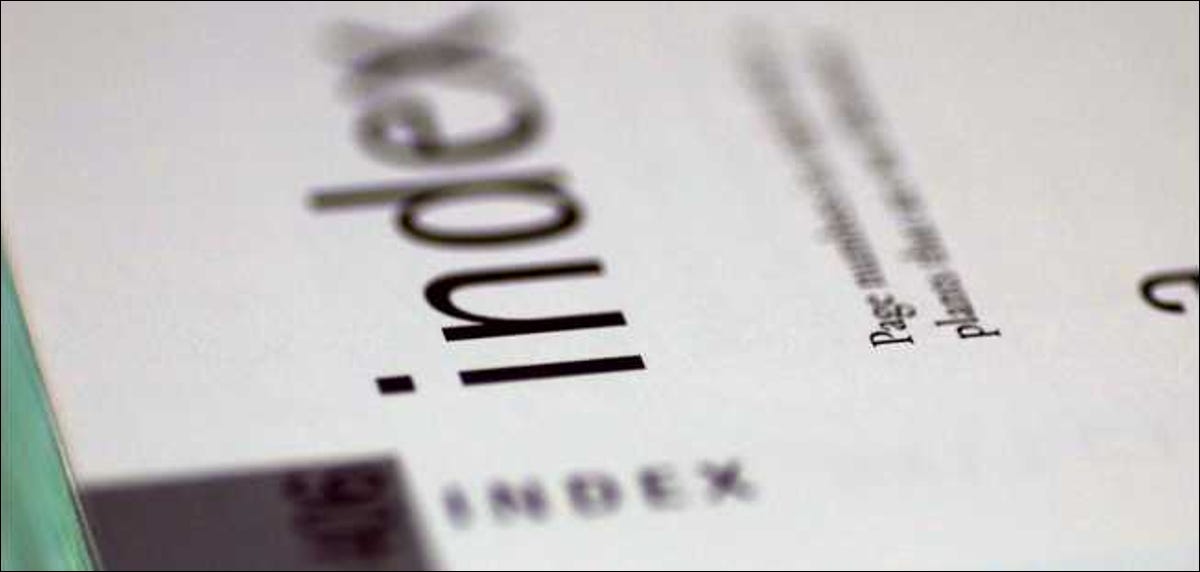
Un índice ofrece a los lectores una forma de hallar palabras importantes fácilmente en nuestro documento, pero crear un índice a mano es muy tedioso y necesita mucho tiempo. Por suerte, puede crear automáticamente una tabla de índice en Word.
Imagen de Ifijay
El enfoque común para crear una tabla de índice en Word es marcar manualmente cada palabra que anhelamos indexar, pero la otra alternativa es utilizar un documento de concordancia para indexar automáticamente nuestro documento maestro, que es lo que cubriremos en el post de hoy.

Generando el índice
Comencemos creando una tabla de dos columnas en nuestro archivo de concordancia. Escriba las palabras que le gustaría que se marcaran para indexar en la columna de la izquierda. Escriba el texto que le gustaría utilizar en la tabla de índice del documento maestro en la columna de la derecha.

Cierre el archivo de concordancia y abra la pestaña de referencia de su documento maestro para indexar nuestro documento maestro.

Haga clic en el botón «AutoMark» y elija el documento de concordancia cuando Word le pida que especifique el archivo AutoMark.

Inmediatamente después de hacer un clic en el botón Aceptar, verá que Word crea algunos campos de entrada de índice en nuestro documento.

Podemos esconder estos campos haciendo clic en el botón «Mostrar / Esconder párrafo» en la pestaña de inicio.

Vaya al final del documento maestro y haga clic en el botón «Insertar índice» una vez más y haga clic en el botón Aceptar esta vez para crear el índice.

Eso es todo lo que tenemos acerca de cómo crear una tabla de índice con un archivo de concordancia. Echemos un vistazo más de cerca a cómo podemos personalizar el estilo del índice.
Crear referencias cruzadas en el índice
Word nos posibilita crear diferentes tipos de índice. Aquí tenemos un índice con subentrada que es concretamente útil cuando queremos agrupar un conjunto de conceptos estrechamente relacionados en nuestro documento.

El truco de crear una subentrada es separar el texto en la columna derecha de nuestra tabla de documentos de concordancia con dos puntos (:). Word tratará cualquier palabra que venga después de los dos puntos como una subentrada en el índice.

Otro tipo útil de índice es un índice de referencia cruzada que de forma general viene en forma de «Ver además …»

Desafortunadamente, no podemos crear referencias cruzadas en nuestra tabla de índice usando un archivo de concordancia, por lo que tenemos que editar manualmente el campo de índice agregando » t» después de la palabra indexada seguida de la palabra de referencia cruzada.

Mantener el índice
Uno de los desafíos de mantener un índice en Word es que Word no nos da un botón o menú en el que simplemente podamos hacer un clic para eliminar los campos del índice si decidimos rehacer nuestro archivo de concordancia.
Tenemos que utilizar un script de Visual Basic para eliminar los campos de índice en nuestro documento. La mayoría de ustedes debe estar pensando “Visual Basic Script, ¡no soy un programador! Que es eso ?». No se preocupe, no es tan malo como parece. Simplemente copie y pegue este sencillo script escrito por los increíbles chicos de TechRepublic en el editor de Visual Basic de Word y ejecútelo para limpiar los campos de índice de su documento maestro.
Sub DeleteIndexEntries()
Dim doc As Document
Dim fld As Field
Set doc = ActiveDocument
For Each fld In doc.Fields
fld.Select
If fld.Type = wdFieldIndexEntry Then
fld.Delete
End If
Next
Set fld = Nothing
Set doc = Nothing
End Sub
Abra el editor de Visual Basic presionando Alt + F11 y coloque este script en el editor. Ejecute el script haciendo clic en el «botón ejecutar» para limpiar los campos de índice del documento maestro.

Su documento maestro ya no debería tener campos de índice. Ahora podemos volver a indexar el documento maestro y volver a crear la tabla de índice usando el menú «Insertar índice».
Aplicar diferentes formatos de tabla de índice
Sí, el índice es definitivamente útil para su lector, pero lo más probable es que algunos de ustedes estén pensando, “¿Por qué la tabla de índices se ve tan aburrida? ¿Puedo cambiar la apariencia para hacerlo más atractivo? ”. La solución es sí, La tabla de índice no tiene que verse simple.
Podemos ajustar el estilo de la tabla de índice seleccionando uno de los formatos disponibles para ajustar la apariencia de la tabla de índice.

A continuación se muestra un ejemplo de cómo Clásico el formato de índice se parece a.
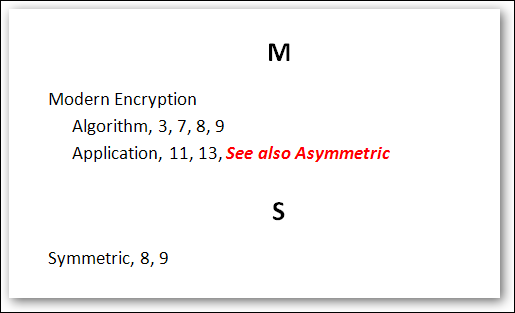
Inclusive podemos aplicar nuestro propio estilo a la tabla de índice eligiendo «Desde plantilla» y haciendo clic en el botón «Modificar».

Elija uno de los estilos de índice disponibles y haga clic en el botón «Modificar» para crear nuestro propio estilo.

Podemos ajustar el estilo de fuente de la tabla de índice.

Da a la tabla de índice algunos bordes o numeración;

… Para darle a la tabla de índice un aspecto y una sensación específicos.

Eso es todo lo que tenemos para crear una tabla de índice con Microsoft Word. ¿Tiene más consejos geniales para la construcción de documentos? Comparta su experiencia en los comentarios.






